
Paskutinį kartą atnaujinta

Geriausias būdas saugiai panaudoti seną SD kortelę arba saugiai išvalyti naują – ją suformatuoti. Jei norite formatuoti SD kortelę „Mac“, vadovaukitės šiuo vadovu.
Įsigijote naują SD kortelę ar tiesiog pakeitėte atsarginę? Galbūt būtų naudinga pirmiausia jį suformatuoti.
SD kortelės formatavimas pašalina visus senesnių failų pėdsakus. Tai taip pat leidžia pakeisti SD kortelės failų sistemą (naują ar seną), kad kiti įrenginiai galėtų juos skaityti ir rašyti, įskaitant Mac kompiuterius. Tačiau yra rizika, todėl nesiimdami atsargumo priemonių galite prarasti duomenis arba sugadinti SD kortelę.
Jei nesate tikri, kaip formatuoti SD kortelę „Mac“, ir norite tai padaryti saugiai, atlikite šiuos veiksmus.
Prieš formatuodami SD korteles „Mac“.
Kad galėtumėte formatuoti SD kortelę „MacOS“, turėsite tai padaryti įsitikinkite, kad turite kortelių skaitytuvą. Kai kurie „Mac“ kompiuteriai juos turi, bet daugelis jų neturi.
Laimei, SD kortelių skaitytuvai nėra brangūs. Jei jūsų „Mac“ kompiuteryje nėra integruoto kortelių skaitytuvo, turėsite jį įsigyti.
Toliau reikia žinoti tinkamą naudoti failų sistemą. Tai gana lengva išsiaiškinti. Mažesnėms nei 32 GB talpos SD kortelėms naudokite FAT32 Failų sistema. Bet kurioms didesnėms nei 32 GB kortelėms reikia exFAT Failų sistema.
Kai nustatysite reikalingą failų sistemą, galėsite pradėti formatuoti SD kortelę. Geriausias būdas yra naudoti Disko paslaugų programa programa, bet trečiųjų šalių alternatyvos, pvz SD kortelės formatavimas yra prieinami.
Norint suformatuoti SD kortelę „Mac“ kompiuteryje, jums nereikia jokios specialios programinės įrangos, nes galite naudoti įtaisytąją Disko paslaugų programa vietoje to programa.
Disko paslaugų programa leidžia saugiai formatuoti SD korteles „Mac“ kompiuteryje. Taip pat galite naudoti įrankį formato USB atmintinės, išorinius standžiuosius diskus arba vidinius disko skaidinius.
Norėdami suformatuoti SD kortelę „Mac“ naudodami „Disk Utility“:
- Įdėkite SD kortelę į skaitytuvą. Jei naudojate USB kortelių skaitytuvą, prijunkite jį prie laisvo „Mac“ kompiuterio USB prievado.
- Atviras Disko paslaugų programa per Paleidimo aikštelė aplanką savo doke. Arba paspauskite Cmd + tarpas ir tipas disk naudingumas.
- Viduje konors Disko paslaugų programa langą, paspauskite peržiūros piktograma ir pasirinkite Rodyti visus įrenginius.
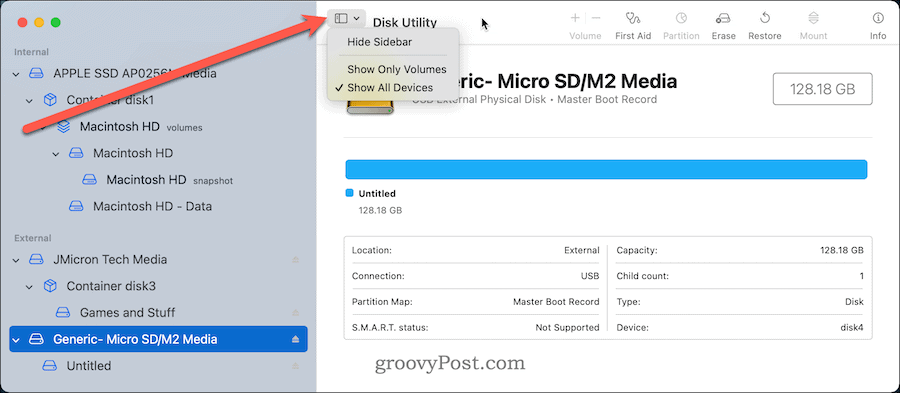
- SD kortelė turi būti pateikta sąraše Išorinis kairėje esančią skiltį – pasirinkite ją.
- Neformatuotos SD kortelės bus nurodytos kaip BE pavadinimų arba BE VARDO. Jei nesate tikri, kaip pasirinkti tinkamą diską, pažiūrėkite į atminties talpą. Jis turėtų būti panašus į SD kortelės pakuotėje nurodytą dydį.
- Lango viršuje spustelėkite Ištrinti.
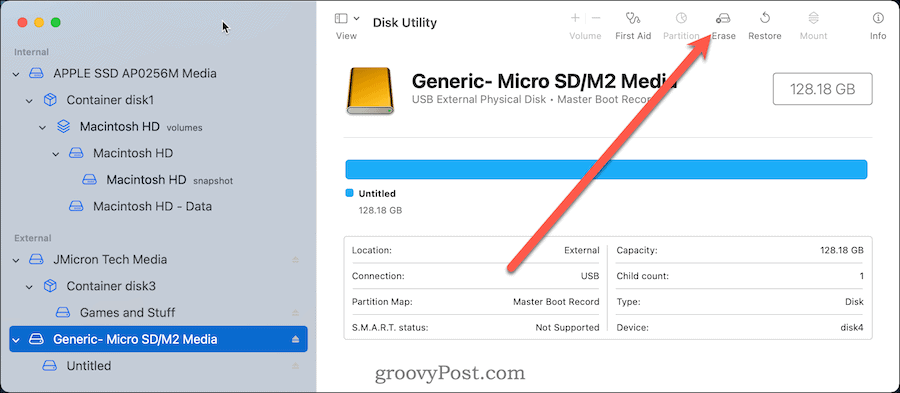
- Pavadinkite savo SD kortelę. Laikykite trumpą ir venkite specialių simbolių bei tarpų, kad užtikrintumėte maksimalų suderinamumą.
- Tada pasirinkite failų sistemą. Pasirinkti MS-DOS (FAT) mažesnėms nei kortelėms 32 GB ir exFAT didesnėms SD kortelėms.
- Spustelėkite Ištrinti.
- Po kelių akimirkų pamatysite patvirtinimą, kad procesas baigtas. Paspauskite padaryta išeiti.
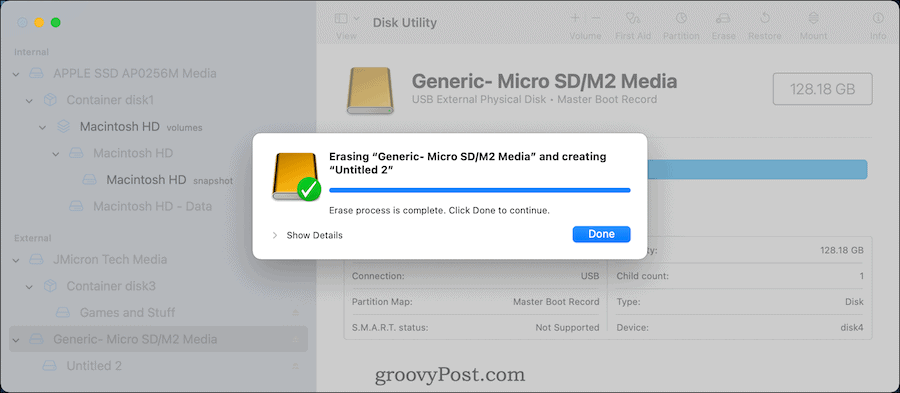
Jei kortelė suformatuota sėkmingai, galite pradėti ją naudoti svarbiems failams ar nuotraukoms saugoti. Arba galite jį pašalinti iš „Mac“ ir naudoti kituose įrenginiuose, kurie palaiko naują kortelės failų sistemą.
Kaip suformatuoti SD korteles „Mac“ naudojant terminalą
Jei norite atlikti veiksmus senamadišku būdu, taip pat galite suformatuoti SD kortelę naudodami Terminalas programėlė.
Pastaba: Tu turėtum naudokite labai atsargiai prieš tai darydami. Komandos patinka diskutil su malonumu ištrins beveik bet kurį diską, kurį nurodėte terminale. Tai žingsnis už tik pažengusiems vartotojams– jei nerimaujate, naudokite Disk Utility.
Norėdami suformatuoti SD kortelę naudodami „Mac“ terminalą:
- Įdėkite SD kortelę į skaitytuvą. Jei naudojate USB kortelių skaitytuvą, prijunkite jį prie laisvo „Mac“ kompiuterio USB prievado.
- Atidaryk Terminalas programa per Paleidimo aikštelė prieplaukoje. Arba paspauskite Cmd + tarpas ir tipas terminalas.
- Norėdami rasti unikalų SD kortelės identifikatorių, įveskite diskutuoti sąrašas.
- Ieškok žodžio išorės ir atitinka saugojimo talpą. Šiame pavyzdyje /dev/disk4 yra teisingas diskas.
- Dėl 32GB ir mažesnės kortelės, įveskite šį (ir pakeiskite /dev/disk4 su teisingu disko pavadinimu):
sudo diskutil eraseDisk FAT32 SDCARD MBRFormat /dev/disk4
-
32GB ir didesnėms kortelėms, įveskite šį (pakeisdami /dev/disk4 Pirmas):
sudo diskutil eraseDisk ExFAT SDCARD MBRFormat /dev/disk4
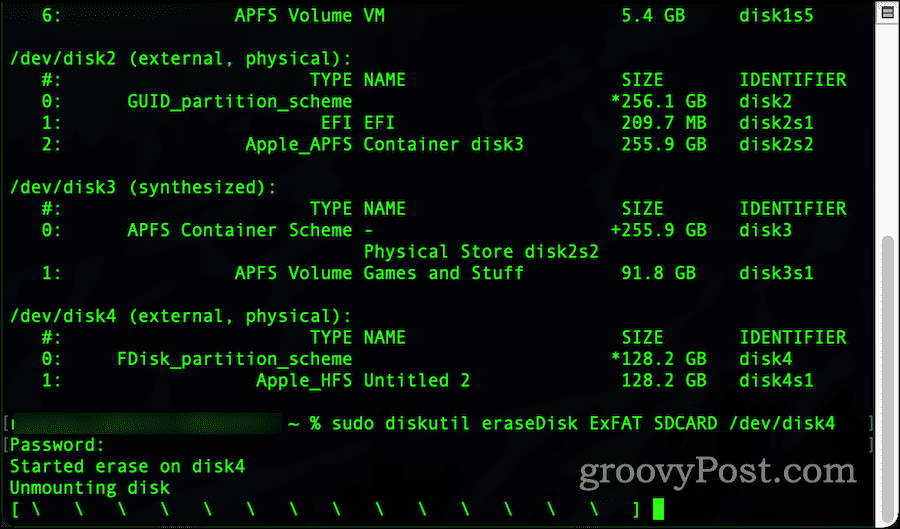
- Jei būsite paraginti, įveskite savo vartotojo slaptažodį.
- Po kelių akimirkų komanda bus baigta, o jūsų SD kortelė bus suformatuota ir paruošta naudoti.
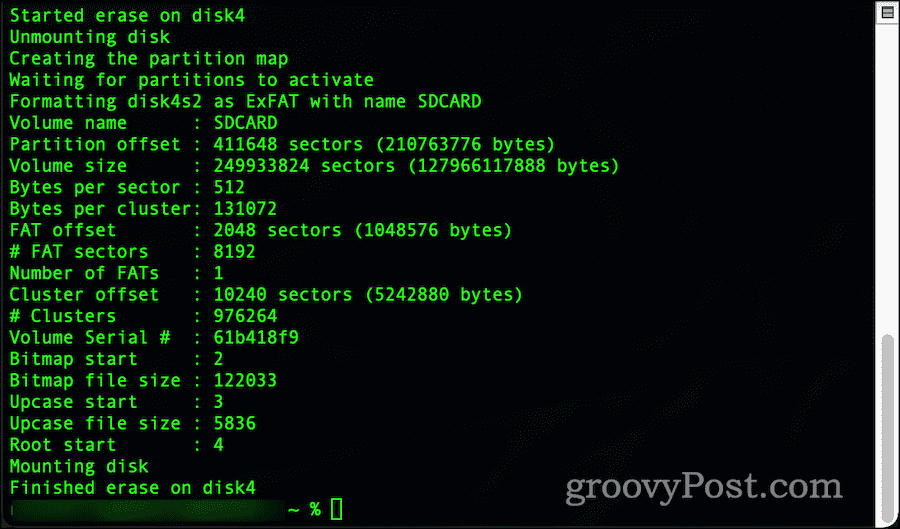
Kaip ištrinti SD kortelę „Mac“.
Jei planuojate išmesti SD kortelę, pirmiausia turėtumėte ją visiškai ištrinti naudodami dd komanda „Mac“.
Šis procesas vadinamas nulinis kortelę, nes SD kortelėje reikia įrašyti dvejetainius duomenis – nulius ir vienetus. Tai pašalina visus duomenis iš kortelės, įskaitant visas failų sistemas ir skaidinių lenteles. Taip pat galite naudoti šį įrankį, kad pašalintumėte apsaugotus skaidinius iš SD kortelių, kurių tokios programos kaip Disk Utility negali pašalinti.
Pastaba: tai sukels nepataisomą duomenų praradimą, nes nuvalys SD kortelę. Tai turėtumėte pabandyti tik tuo atveju, jei pirmiausia sukūrėte svarbių failų atsargines kopijas ir pasirinkote tinkamą kortelę, kurią norite ištrinti.
Norėdami pašalinti apsaugotus skaidinius iš SD kortelių:
- Atidaryk Terminalas programa per Launchpad.
- Tipas diskutuoti sąrašas.
- Raskite ir užsirašykite išorinį diską, kurį norite ištrinti. Diskas turi būti paženklintas /dev/diskX, kur X yra disko, kurį norite ištrinti, numeris.
- Įsitikinkite, kad diskas nėra sumontuotas, įvesdami toliau pateiktą informaciją (pakeisdami /dev/diskX su teisinga disko etikete):
sudo diskutil unmountDisk /dev/diskX
- Norėdami ištrinti diską, įveskite šį (pakeičiant /dev/diskX):
sudo dd if=/dev/zero of=/dev/diskX bs=1m
- Palikite laiko procesui užbaigti. Atsižvelgiant į SD kortelės dydį, šis procesas gali užtrukti kelias valandas.
- The dd komanda išves užbaigimo pranešimą – šiame etape išeikite iš terminalo programos.
- Atidaryk Disko paslaugų programa programėlę naudodami Launchpad ir suformatuokite diską naudodami pageidaujamą failų sistemą (pvz.,. FAT32 arba exFAT).
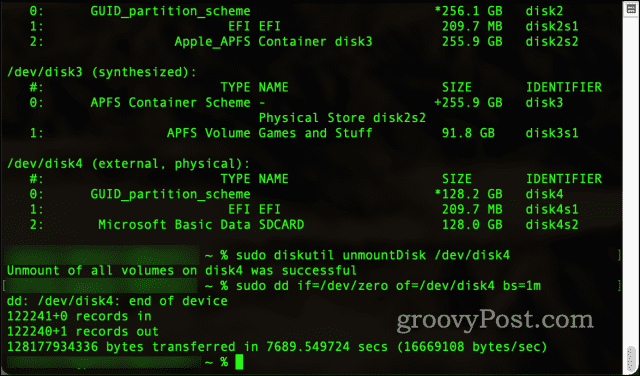
SD kortelių formatavimas naudojant SD kortelių formatavimo priemonę
Jei norite naudoti trečiosios šalies įrankį SD kortelėms formatuoti „Mac“, galite naudoti SD kortelės formatavimas įrankis.
Šis nemokamas įrankis, kurį teikia SD asociacija (saugaus skaitmeninio kortelių specifikaciją kontroliuojanti įstaiga), greitai ir saugiai formatuoja SD korteles jūsų Mac kompiuteryje. Vienas iš šio įrankio pranašumų yra tai, kad jis netyčia neištrins diskų, kurie nėra SD kortelės.
„SD Card Formatter“ taip pat automatiškai nustato jūsų kortelės dydį ir pasirenka tinkamą naudoti failų sistemą. Tai paprasta naudoti – pasirinkite kortelę, formatavimo parinktį ir naują disko etiketę, tada paspauskite Formatas.
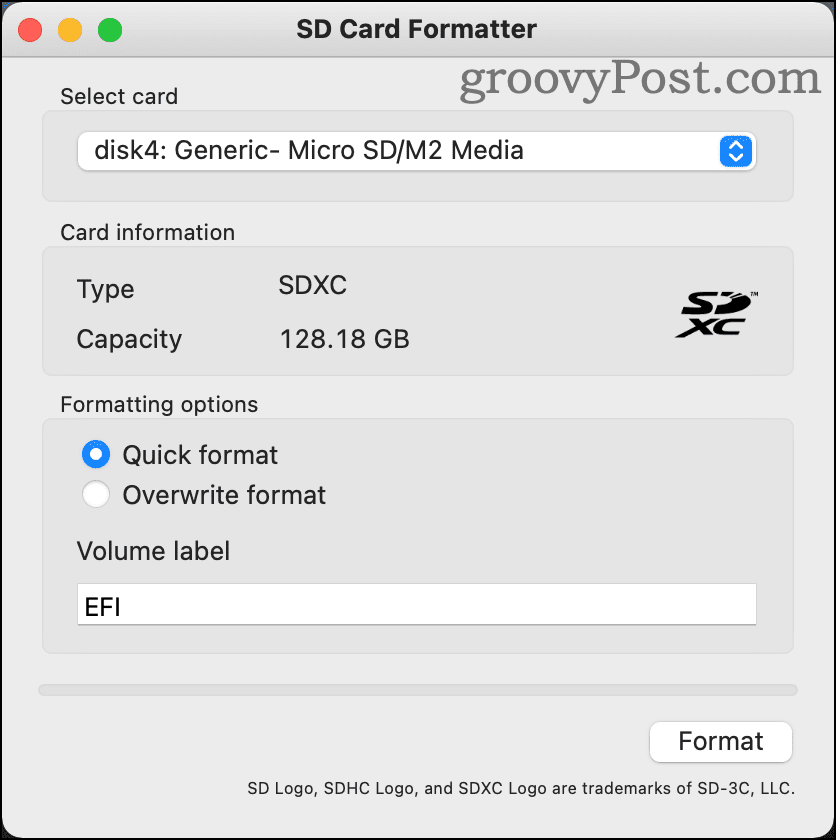
„SD Card Formatter“ galima naudoti naujausioms „MacOS“ versijoms, pradedant OS X 10.7 Lion. Tu gali Atsisiųskite SD kortelės formatavimo priemonę iš SD asociacijos svetainės.
Priežastys, kodėl SD kortelė nebus formatuojama „Mac“.
Yra keletas priežasčių, kodėl jūsų SD kortelė gali atsisakyti formatuoti jūsų „Mac“. Jie apima:
- Kenkėjiškų programų infekcija
- Nesaugus arba netinkamas išmetimas.
- SD kortelė buvo sugadinta.
- SD kortelė apsaugota kitomis priemonėmis.
Jei įtariate bet kurį iš šių dalykų, galite naudoti dd komanda pabandyti išvalyti kortelę ir pradėti nuo nulio. Tačiau jei tai nepavyks, jums gali nelikti nieko kito, kaip tik visiškai pakeisti kortelę.
Suformatuotos SD kortelės naudojimas
Dabar, kai žinote, kaip suformatuoti SD kortelę „Mac“, galite ją naudoti, nuvalyti ir panaudoti taip dažnai, kaip norite.
Tiesiog nepamirškite tinkamai prižiūrėti SD kortelių, kai nenaudojate, laikykite jas apsauginiame dėkle. Baigę taip pat turėtumėte tinkamai išimti arba atjungti SD korteles. Jei to nepadarysite, duomenys gali būti prarasti arba sugadinti.
Tačiau jei taip atsitiks, išbandykite nulio nustatymo procesą, atlikdami aukščiau aprašytus veiksmus, tada pabandykite iš naujo suformatuoti SD kortelę. Jei negalite jo iš naujo suformatuoti, turėsite jį pakeisti geros kokybės SD kortelę kuri atitinka jūsų poreikius.
Kai kurios kortelės yra įvertintos geriau ilgalaikiam naudojimui, o kitos yra mažesnio dydžio ir ribotos naudojimo trukmės. Jei nerimaujate dėl SD kortelės duomenų praradimo, įsitikinkite atsargines svarbių failų kopijas Pirmas.
Kaip išvalyti „Google Chrome“ talpyklą, slapukus ir naršymo istoriją
„Chrome“ puikiai išsaugo naršymo istoriją, talpyklą ir slapukus, kad optimizuotų naršyklės veikimą internete. Jos kaip...
Kainų suderinimas parduotuvėje: kaip gauti kainas internetu perkant parduotuvėje
Pirkimas parduotuvėje nereiškia, kad turite mokėti didesnę kainą. Dėl kainų atitikimo garantijų galite gauti nuolaidų internetu apsipirkdami...



